
一些环境中墙面、障碍物较多,对无线网络的信号衰减很大,导致部分区域无线信号强度弱、无线速率低,甚至存在无线盲点(搜索不到对应无线信号)等情况。本文主要针对该需求,介绍改善无线网络覆盖效果的实用方法。
扩展无线网络覆盖范围和增强信号强度,可以通过多种途径实现,请结合实际环境和条件选择合适的方案:
方案一:调整路由器:调整现有无线路由器位置和天线角度
[1]一般无线路由器采用全向天线,各个方向的无线网络信号强度基本相同,所以无线路由器尽量摆放在无线覆盖区域的中心位置。
[2]由于障碍物对无线网络信号的衰减很大,所以覆盖环境中需要尽量避开障碍物,尝试将无线路由器放在较高的位置。
[3]调整天线的角度,此种方式虽然效果并不明显,但是可以改变天线覆盖的区域范围,可以多尝试几次,如果调整到位也可以一定程度上改善无线网络的覆盖效果。
方案二:无线桥接:使用无线路由器进行WDS桥接无线信号
使用环境中已经有一台无线路由器,需要解决部分区域的无线盲点,可以使用两台或多台无线路由器进行无线组网。可以满足一般家庭环境的应用。
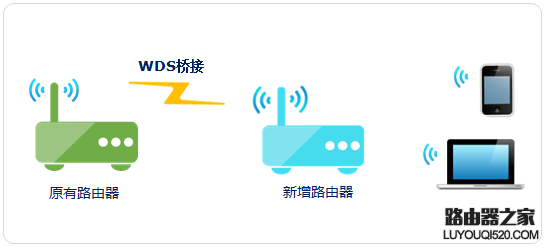
WDS桥接应用拓扑
方案三:AP中继:使用无线AP或mini路由器的中继模式放大信号
增加无线AP或Mini无线路由器,使用中继(Repeater)功能可以将无线信号进行中继,从而实现扩大信号覆盖范围、增强无线信号强度的需求。
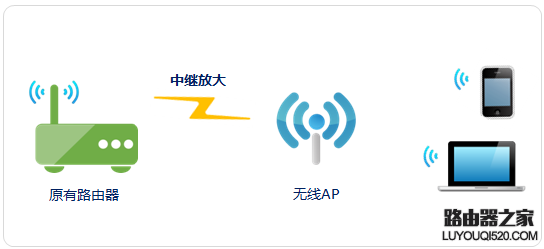
中继模式应用拓扑
方案四:网线连接扩展:使用网线连接无线路由器,当做无线交换机使用
如果使用环境中,障碍物较多,可通过网线连接无线路由器,实现扩展网络的需求。使用网线把两个路由器的LAN口相连,此时增加的无线路由器相当于无线AP(无线交换机)。

路由器当做交换机使用
方案五:电力线扩展:使用电力线AP扩展无线信号
在别墅、复式楼等相对较大的环境中,如果需要扩展无线网络,可以考虑使用电力线AP。将路由器与电力线AP使用网线连接,电力线适配器之间通过已有的电线传输信号。将电力线AP的无线名称设置为与原有信号一致,则达到放大效果。
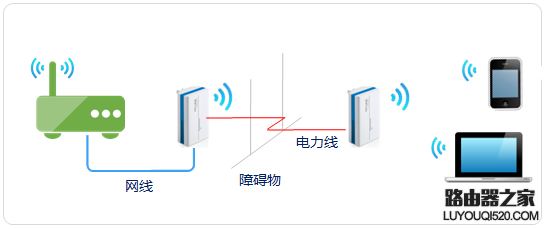
电力线AP扩展无线网络
原创文章,作者:192.168.1.1,如若转载,请注明出处:https://www.224m.com/8876.html

